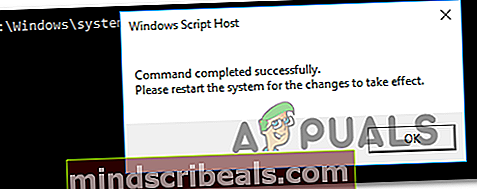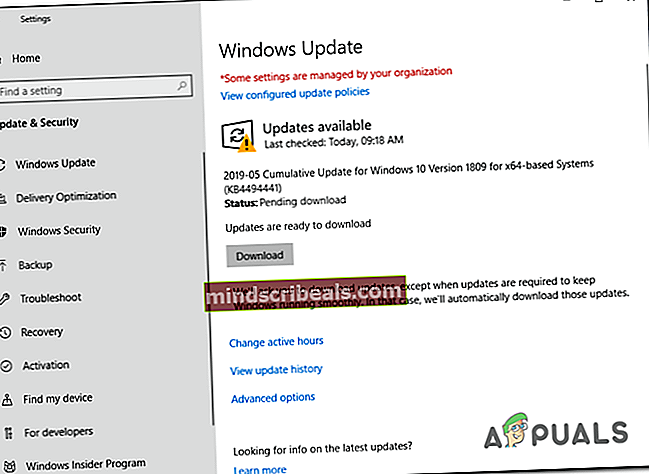Kuinka korjata Windows 10 -virhekoodi 0X87E10BC6?
Virhekoodi 0X87E10BC6 tiedetään esiintyvän kolmessa pääskenaariossa: kun käynnistät pelin Xbox-sovelluksen kautta, yrität aktivoida Windows-lisenssiä tai yrität käyttää Windowsin DVD-soitinta. Tyypillisesti tämä virhekoodi ilmoittaa ongelmasta XBOX Live Core -palveluissa tai DRM-hallintaongelmasta. Kuten käy ilmi, tämä ongelma näyttää olevan yksinomainen Windows 10: ssä.

Tässä on luettelo mahdollisista syyllisistä, jotka saattavat vaikuttaa 0X87E10BC6 virhekoodi:
- Palvelinongelma - Jos kohtaat tämän virhekoodin yrittäessäsi käynnistää peliä Xbox-sovelluksen kautta, on liian todennäköistä, että Microsoft käsittelee tällä hetkellä palvelinongelmaa, joka estää käyttäjiä vahvistamasta tilinsä. Tässä tapauksessa sinulla ei ole muita tehtäviä kuin vahvistaa palvelinongelma ja odottaa, että Microsoft ratkaisee palvelinpuolen ongelman.
- Lisenssikuvauksen väärä hallinta - Jos kyseessä on tämä aktivointihäiriö, sinun on voitava korjata tämä käyttöoikeuskuvauksen virheellinen hallinta suorittamalla Aktivoinnin vianetsintä ja soveltamalla korjausta, jota suositellaan automaattisesti. Jos tämä ei auta, sinun on otettava yhteyttä Microsoft Live -agenttiin ja pyydettävä heitä aktivoimaan lisenssiavain etänä.
- Windowsin DVD-soittimen häiriö - Tietyissä olosuhteissa saatat päätyä suorittamaan joitain muutoksia, jotka vaikuttavat järjestelmän kykyyn toistaa perinteistä DVD-sisältöä. Jos tämä skenaario on käytettävissä, nopein tapa korjata ongelma on palauttaa koneen terveelliseen tilaan Järjestelmän palauttamisen avulla.
- Lisenssitiedot ovat jäännöksiä vanhemmasta käyttöjärjestelmäversiosta - Kuten käy ilmi, saatat kohdata tämän ongelman, jos yrität aktivoida Windows 10 Home- tai Windows 10 home -laitteen koneella, joka aiemmin isännöi Windows 7- tai Windows 8 -asennusta. Jos tämä skenaario on käytettävissä, sinun pitäisi pystyä korjaamaan ongelma kokeilemalla manuaalista aktivointia SLMGR: n avulla.
- Vanhentuneet Windows-versiot - Kuten käy ilmi, tätä virhekoodia saattaa esiintyä, jos yrität aktivoida Windows 10 -lisenssiavaimen koneessa, jonka koontiversio on yli 1809. Tässä tapauksessa pystyt suorittamaan asennuksen vain varmistamalla, että saada uusin koontiversio ensin.
- Kolmannen osapuolen palomuurin häiriöt - Jos käytät kolmannen osapuolen palomuuria, on mahdollista, että se päätyi väärinkäyttämään Microsoft Activation -palvelinta epäilyttävänä yhteytenä ja estämään sen ja sen välisen viestinnän. Jos tämä skenaario on käytettävissä, joudut poistamaan ylisuojelevan palomuurin asennuksen, jotta tietokoneesi voi jatkaa yhteydenpitoa MS-palvelimen kanssa.
Tapa 1: Palvelinongelman varmentaminen (tarvittaessa)
Jos kohtaat hakutukivirheen 0x87E10BC6 kun yrität käynnistää pelin tietokoneellasi XBOX-sovelluksen kautta, sinun on tutkittava, johtuuko ongelma tosiasiassa palvelinongelmasta, joka ei ole sinun hallinnassasi.
Ihanteellinen paikka aloittaa on Microsoft-palvelimen tilasivulla nähdäksesi, onko kriittisissä Xbox LIVE -palvelimissa tällä hetkellä ongelmia. Voit tehdä tämän käymällä tällä linkillä (tässä) ja katso, onko joillakin palveluilla ongelmia tällä hetkellä.

merkintä: Muista, että vaikka tämä sivu näyttää keskittyvän Xbox-konsolin käyttäjiin, suurin osa tästä infrastruktuurista jaetaan tietokoneella. Joten useimmissa tapauksissa, jos Xbox Live -palvelimessa on palvelinongelma, se ilmenee myös PC-käyttäjille.
Kun vianetsit palvelinongelmia, sinun tulee tutkia myös oma pelipalvelin. Jos yllä oleva tutkimus ei paljasta palvelinongelmia Xbox LIVEn kanssa, yritä käynnistää toinen peli saman XBOX-sovelluksen kautta ja katso, saatko vielä 0x87E10BC6virhekoodi.
Jos tämä virhekoodi ilmestyy vain tämän yhden pelin mukana, muista, että tämä ongelma ei välttämättä liity XBOX Liveen - se voi tapahtua Microsoftin ekosysteemin ulkopuolella. Voit tutkia tätä erityistä skenaariota käyttämällä palveluja, kuten Alasilmaisin tai IsItDownRightNow.

Jos yllä tekemäsi tutkimus ei paljasta pelin palvelinongelmia tai kohtaat 0x87E10BC6virhekoodi eri skenaariossa, siirry seuraavaan alla olevaan menetelmään.
Tapa 2: Järjestelmän palauttamisen käyttäminen (jos käytettävissä)
Jos kohtaat 0x87E10BC6virhe yritettäessä käyttää Windows DVD Media Playeria, järjestelmäsi on saattanut käyttää joitain viimeaikaisia muutoksia, jotka lopulta vaikuttivat tähän toimintoon.
Jotkut käyttäjät, jotka ovat kohdanneet tämän ongelman Windows 10 -tietokoneellaan, ovat vahvistaneet, että ongelma on ratkaistu sen jälkeen, kun he käyttivät järjestelmän palauttamista palauttaakseen tietokoneen takaisin terveelliseen tilaan.
Koska on olemassa monia erilaisia skenaarioita, jotka saattavat viime kädessä aiheuttaa tämän ongelman, paras tapa on yksinkertaisesti käyttää Järjestelmän palauttaminen -apuohjelmaa ja palauttaa tietokoneesi takaisin tilaan, jossa tätä ongelmaa ei ilmennyt ja että voit käyttää Windows DVD Media Player ilman ongelmia.

merkintä: Muista, että jos et muokannut Järjestelmän palauttamisen oletuskäyttäytymistä, sinulla pitäisi olla runsaasti tilannekuvia, joista valita.
Jos päätät käyttää järjestelmän palauttamista, noudata ohjeita (tässä) päästä eroon 0x87E10BC6virhe avattaessa Windows DVD Media Player.
Jos tätä menetelmää ei sovellettu, siirry seuraavaan seuraavaan mahdolliseen korjaukseen.
Tapa 3: Aktivoinnin vianmäärityksen suorittaminen
Jos kohtaat 0x87E10BC6virheen epäonnistuneen lisenssin aktivointiyrityksen jälkeen, Windows-tietokoneesi saattaa pystyä automaattisesti selvittämään ongelman. Kuten käy ilmi, jotkut käyttäjät, jotka kohtaavat tämän ongelman Windows 10: ssä, ovat onnistuneet korjaamaan ongelman suorittamalla Windowsin aktivointi vianetsintä.
Jos ongelmasi johtuu lisenssikuvauksen väärästä hallinnasta, Windowsin aktivoinnin vianmäärityksen suorittamisen pitäisi antaa sinun korjata ongelma ja aktivoida lisenssi (niin kauan kuin se on voimassa).
Tässä on pikaopas ongelman korjaamisesta 0x87E10BC6virhe suorittamalla Aktivoinnin vianmääritys Windows 10: ssä:
- Lehdistö Windows-näppäin + R avata a Juosta valintaikkuna. Kirjoita seuraavaksims-asetukset: aktivointi ’ja paina Tulla sisään avata Aktivointi välilehti asetukset sovellus.

- Kun onnistut pääsemään sisään Aktivointi välilehti, siirry oikeaan osioon ja vieritä alas kohtaan Aktivoi Windows nyt (näytön alareunassa) ja napsauta Vianmääritys.

merkintä: Muista, että tämä painike on näkyvissä vain, jos Windows-käyttöoikeutta ei ole vielä aktivoitu.
- Odota, kunnes apuohjelma avataan onnistuneesti, ja odota sitten ensimmäisen tarkistuksen päättymistä. Jos tuttu skenaario löydetään ja apuohjelma uskoo tietävän kuinka korjata se, sinulle näytetään uusi ikkuna, jossa voit napsauttaa Käytä tätä korjausta ongelman ratkaisemiseksi.

- Kun korjaus on suoritettu onnistuneesti, käynnistä tietokone uudelleen, odota seuraavan käynnistysjakson päättymistä ja katso, onko ongelma nyt ratkaistu.
Jos tämä ei toiminut sinulle, kokeile seuraavaa korjausta alla.
Tapa 4: Aktivointi SLMGR: llä
Jos näet tämän virhekoodin yrittäessäsi aktivoida Windows 10 -asennustasi (Koti tai PRO) ja olet varma, että aktivoitava lisenssiavain on kelvollinen, kokeile aktivointi manuaalisesti käyttämällä SLMGR (ohjelmistolisenssien hallintatyökalu).
Monet käyttäjät ovat vahvistaneet, että tämä toimenpide oli ainoa asia, joka antoi heille mahdollisuuden aktivoida Windows 10 Home- tai PRO-sovelluksensa kohtaamatta 0x87E10BC6.
Tämän tiedetään yleensä olevan tehokas niissä tapauksissa, joissa tämä Windows 10 -lisenssi on johtunut päivityksestä Windows 7: stä.
Jos tämä skenaario koskee nykyistä tilannettasi, seuraa alla olevia ohjeita ongelman korjaamiseksi käyttämällä SLMR-työkalua korotetun komentokehotteen kautta:
- Lehdistö Windows-näppäin + R avata a Juosta valintaikkuna. Kirjoita seuraavaksi 'Cmd' Suorita-tekstiruudun sisällä ja paina Ctrl + Vaihto + Enter avata a Juosta valintaikkuna. Kun näet UAC (Käyttäjätilien valvonta), klikkaus Joo myöntää järjestelmänvalvojan oikeudet.

- Kun onnistut pääsemään korotetun komentokehotteen sisään, kirjoita seuraavat komennot ja paina Tulla sisään jokaisen komennon jälkeen:
slmgr / ipk * lisenssiavain * slmgr / ato
merkintä:*Lisenssiavain* on vain paikkamerkki tässä tapauksessa - Sinun on korvattava se lisenssiavaimella, jonka haluat aktivoida Windows 10 -tietokoneellasi.
- Kun kaksi komentoa on käsitelty onnistuneesti ja näet onnistumisviestin, käynnistä tietokone uudelleen ja odota, että seuraava käynnistys on valmis, jotta näet, onko aktivointi onnistunut.
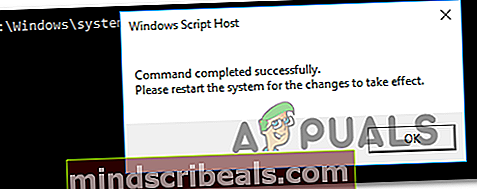
Jos ongelmaa ei vieläkään ole ratkaistu tai tätä skenaariota ei voida soveltaa, siirry seuraavaan seuraavaan mahdolliseen korjaukseen.
Tapa 5: Päivitä Windows 10 uusimpaan käytettävissä olevaan versioon
Kuten käy ilmi, tämä erityinen ongelma voi johtua myös Windows 10: n vaatimusten tarkistuksesta, joka lopulta mitätöi aktivointiprosessin sillä perusteella, että koontiversio on liian päivitetty lisenssin aktivoinnin helpottamiseksi - useimmissa tapauksissa tämä ongelma ilmenee Windows 10 -käyttäjät, jotka yrittävät aktivoida lisenssinsä vanhemmissa rakennelmissa kuin 1809.
Jos tämä skenaario on käytettävissä, sinun pitäisi pystyä korjaamaan tämä ongelma pakottamalla kone asentamaan kaikki odottavat Windows-päivitykset, kunnes olet uusimmalla käytettävissä olevalla Windows 10 -rakennuksella.
Voit tehdä tämän noudattamalla alla olevia ohjeita ja asentamalla kaikki odottavat päivitykset WU (Windows Update) -komponentin kautta:
- Avaa a Juosta valintaikkunaa painamalla Windows-näppäin + R. Kirjoita seuraavaksims-settings: windowsupdate ’ja paina Tulla sisään avata Windows päivitys välilehti asetukset sovellus.

- Siirry Windows Update -näytössä oikeanpuoleiseen ruutuun ja napsauta Tarkista päivitykset. Asenna sitten kaikki odottavat päivitykset seuraamalla näytön ohjeita.

- Kun ensimmäinen tarkistus on valmis, anna apuohjelman asentaa kaikki odottavat päivitykset (lukuun ottamatta epäonnistunutta) napsauttamalla ladata -painiketta ja käynnistä tietokone uudelleen, kun sinua kehotetaan tekemään niin.
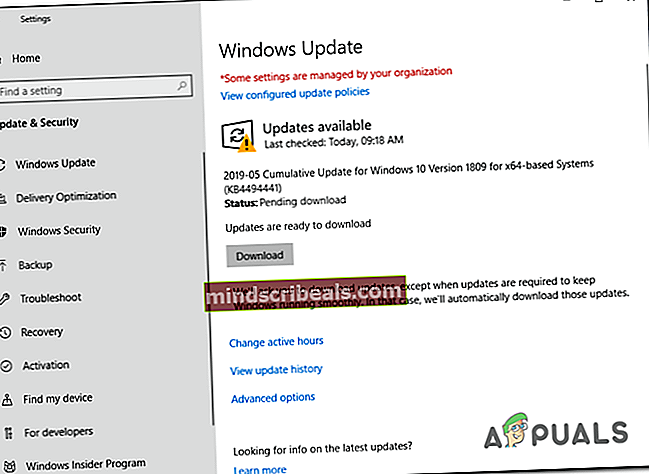
merkintä: Asennusta odottavien odottavien päivitysten lukumäärästä riippuen saatat joutua käynnistämään uudelleen ennen kuin saat mahdollisuuden asentaa kaikki odottavat päivitykset. Jos näin käy, käynnistä se uudelleen ohjeiden mukaan, mutta muista palata samaan Windows Update -näyttöön seuraavan tietokoneen käynnistyksen yhteydessä lopullisten päivitysten asentamiseksi loppuun.
- Kun jokainen odottava Windows Update on asennettu, käynnistä tietokone uudelleen ja yritä uudelleenaktivointi uudelleen nähdäksesi, esiintyykö ongelmaa edelleen.
Jos tätä menetelmää ei sovellettu tai tietokoneesi oli jo uusimmalla Windows 10 -rakennuksella, kokeile seuraavaa korjausta.
Tapa 6: Kolmannen osapuolen palomuurin poistaminen (jos käytettävissä)
Kuten käy ilmi, ylisuojeleva palomuuri voi myös olla epäsuorasti vastuussa 0x87E10BC6virhekoodi. Tämä johtuu siitä, että jotkut kolmannen osapuolen palomuurit saattavat johtaa väärään lailliseen Microsoft-palvelimeen turvallisuusuhkana ja estää kaikki yhteydet siihen - jos kyseinen palvelin sattuu olemaan aktivointipalvelin, saat virhekoodin seurauksena.
Jos tämä skenaario on käytettävissä, et voi korjata ongelmaa poistamalla reaaliaikainen suojaus käytöstä, koska tämäntyyppiset lohkot pakotetaan tyypillisesti verkkotasolla - palomuurin poistaminen käytöstä säilyttää edelleen aiemmin pakotetut suojaussäännöt.
Joten ainoa toteuttamiskelpoinen korjaus tässä tapauksessa on yksinkertaisesti poistaa kolmannen osapuolen palomuuri ja nähdä, onko ongelma ratkaistu:
- Lehdistö Windows-näppäin + R avata a Juosta valintaikkuna. Kirjoita seuraavaksi 'Appwix.cpl' ja paina Tulla sisään avata Ohjelmat ja ominaisuudet ikkuna.

- Kun olet sisällä Ohjelmat ja ominaisuudet -näyttö, vieritä alaspäin asennettujen sovellusten luettelossa ja etsi aktiivisesti käyttämäsi kolmannen osapuolen suojauspalomuuri. Kun näet sen, napsauta hiiren kakkospainikkeella oikeaa luetteloa ja valitse Poista / muuta äskettäin ilmestyneestä pikavalikosta.

- Kun olet asennuksen poistoikkunassa, suorita prosessi loppuun noudattamalla näytön ohjeita, käynnistä tietokone uudelleen ja tarkista, onko ongelma ratkaistu seuraavan tietokoneen käynnistyksen yhteydessä.
Jos sama on, kohtaat edelleen saman 0x87E10BC6kun yrität aktivoida Windows-tietokonetta, siirry alas viimeiseen alla olevaan tapaan.
Tapa 7: Ota yhteyttä Microsoftin tukeen
Jos saat 0x87E10BC6virhekoodi yritettäessä aktivoida Windows 10, eikä mikään yllä olevista mahdollisista korjauksista ole toiminut sinulle (ja olet varma, että aktivoitava lisenssiavain on kelvollinen - sait sen valtuutetulta myyjältä), sinulla ei ole muuta vaihtoehtoa kuin ota yhteyttä Microsoftin tukeen.
Onneksi niin kauan kuin tietosi tarkistetaan, Microsoft Live -agentit voivat aktivoida lisenssiavaimen tietokoneellasi etänä.
Pidä mielessä, että tähän on useita tapoja, mutta kuten monet ovat vahvistaneet, nopein tapa saada LIVE-agentti auttamaan sinua on soittamalla sijaintialueesi maksuttomaan numeroon.
Tarkista tämä on (tässä), jos haluat tarkastella täydellistä luetteloa maakohtaisista puhelinnumeroista, joiden avulla voit ottaa yhteyttä Microsoftin live-agenttiin.

Tärkeä: Alueestasi ja soittamistunnistasi riippuen sinun on ehkä odotettava muutama tunti, kunnes Live-agentti palaa sinuun.
Heti kun olet luonut yhteyden, sinulta kysytään pari turvakysymystä henkilöllisyyden ja tosiasian, että omistat kyseisen lisenssin. Mutta heti kun olet ohittanut vahvistusvaiheet, he aktivoivat lisenssiavaimen etänä.
Tunnisteet Windows